Hola tod@s, en este post veremos como crear un repositorio en Veeam usando nuestro appliance de deduplicación HPE StoreOnce.
Podemos revisar las características soportadas de HPE StoreOnce en la pagina de Veeam Help Center y sus limitaciones.
Para poder crear nuestro Catalyst Store para usar como repositorio en Veeam Backup & Replication, que nos permitirá ratios de deduplicación bastante grandes y así poder almacenar nuestros respaldos históricos de manera mas eficiente, primero tendremos que crear el recurso en la consola de HPE StoreOnce.
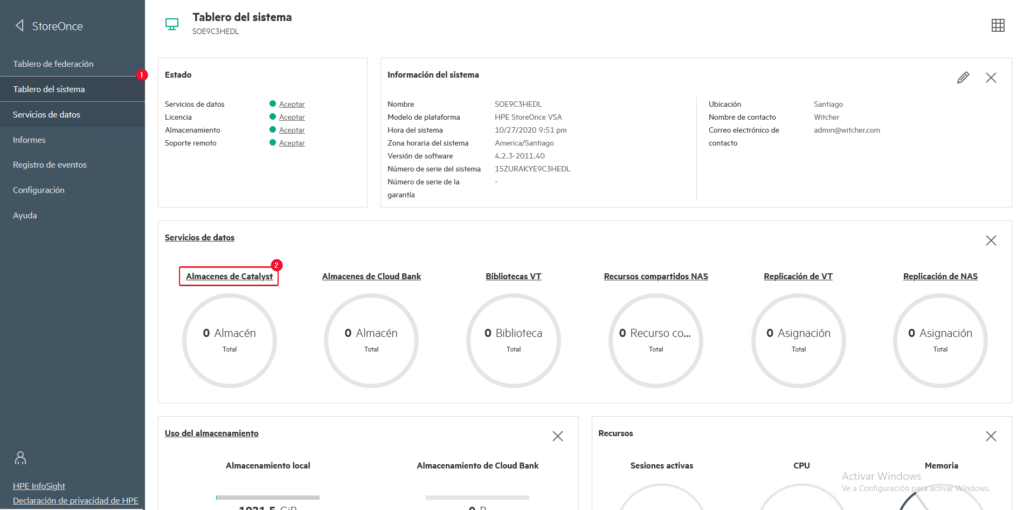
Pulsamos sobre “Crear almacén“.
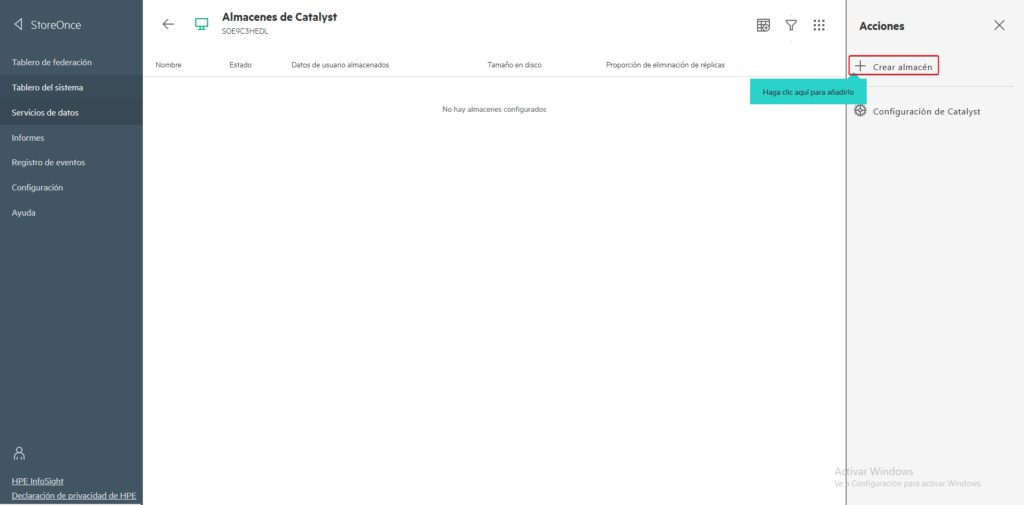
Agregamos un nombre para nuestro Catalyst Store (1), ahora vamos a la configuración avanzada.
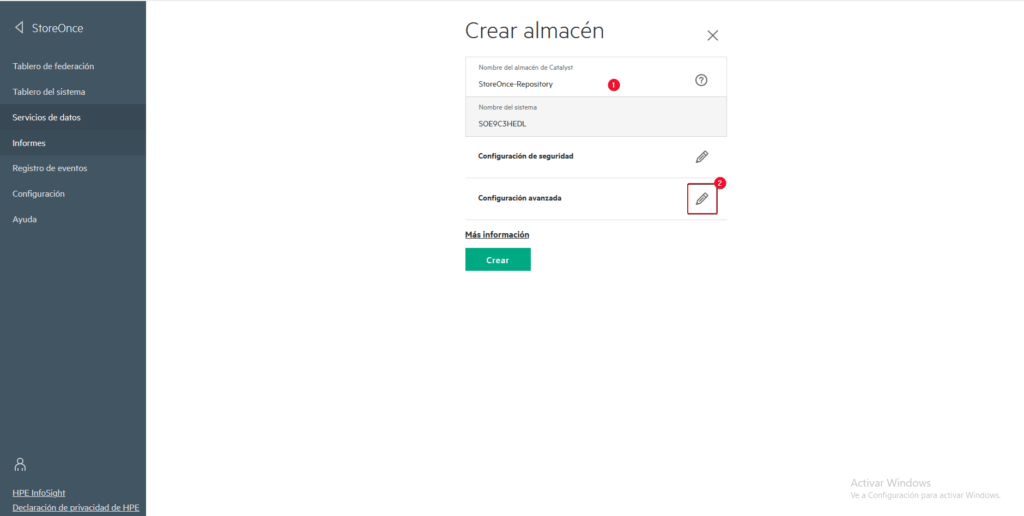
Agregamos una descripción (Opcional) (1), agregaremos una cuota lógica para nuestro Catalyst Store (2), asignaremos un tamaño en GB (4) y pulsamos “Aceptar” para finalizar.
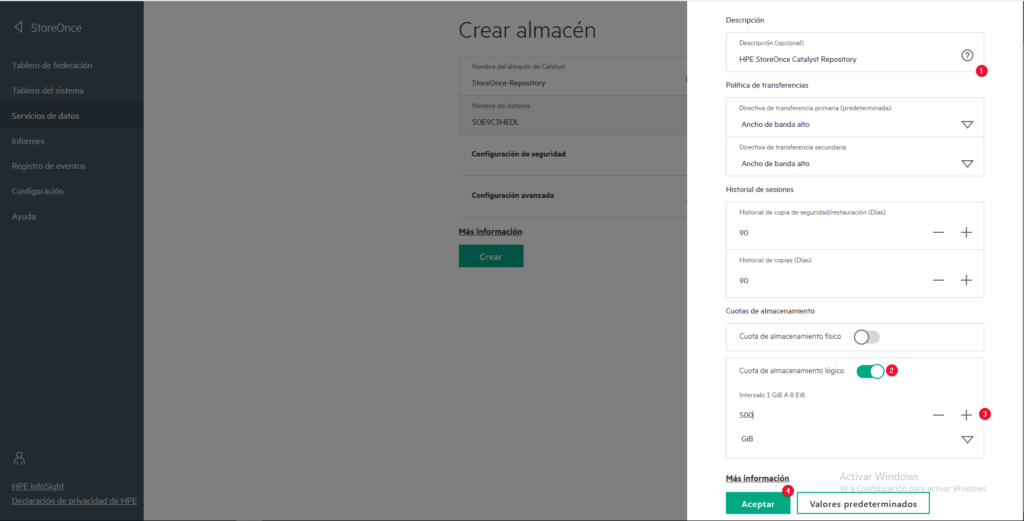
Finalizamos pulsando sobre “Crear“.
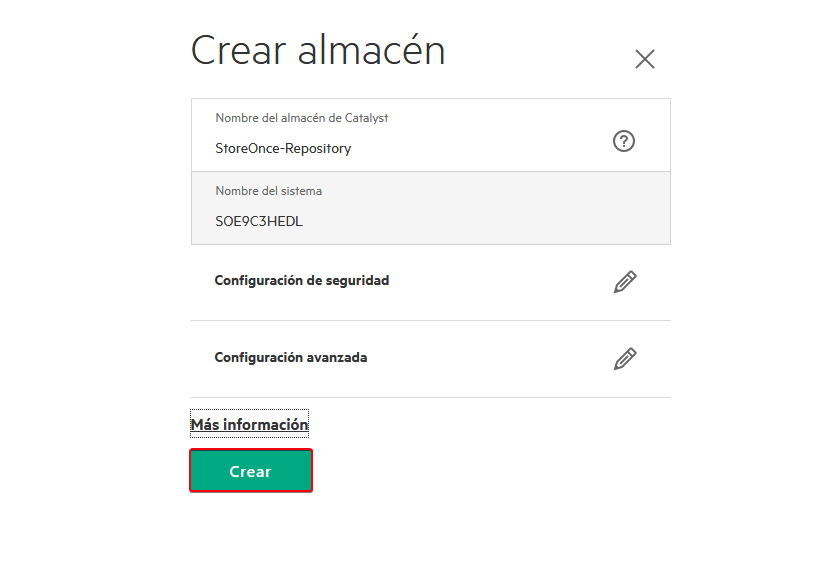
Necesitaremos crear un cliente para que se pueda conectar a nuestro catalyst store, para esto vamos ala ruta de la imagen y pulsamos sobre” Agregar Cliente“.
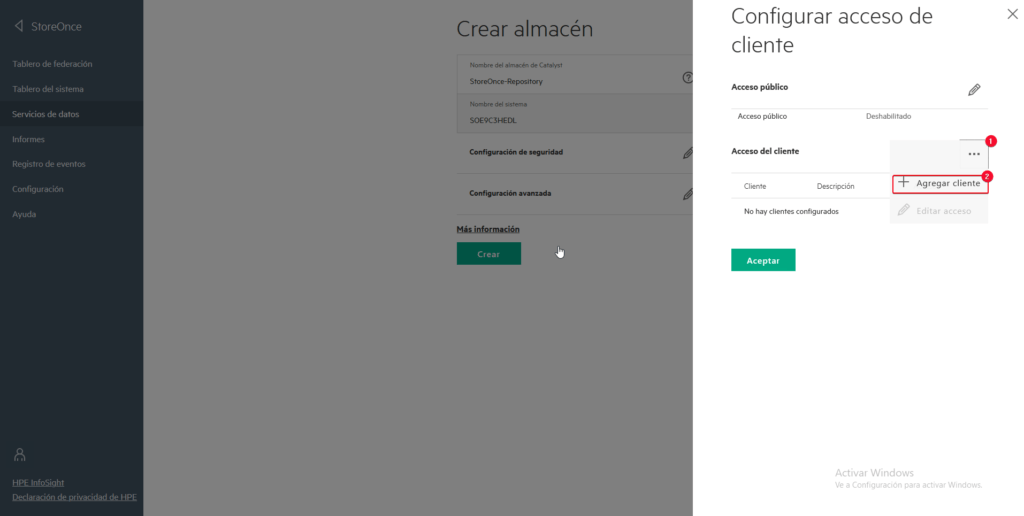
Agregamos un nombre para nuestro usuario(1), agregamos una descripción (2), ingresamos las credenciales para el usuario (3) y finalmente pulsamos “Agregar“.
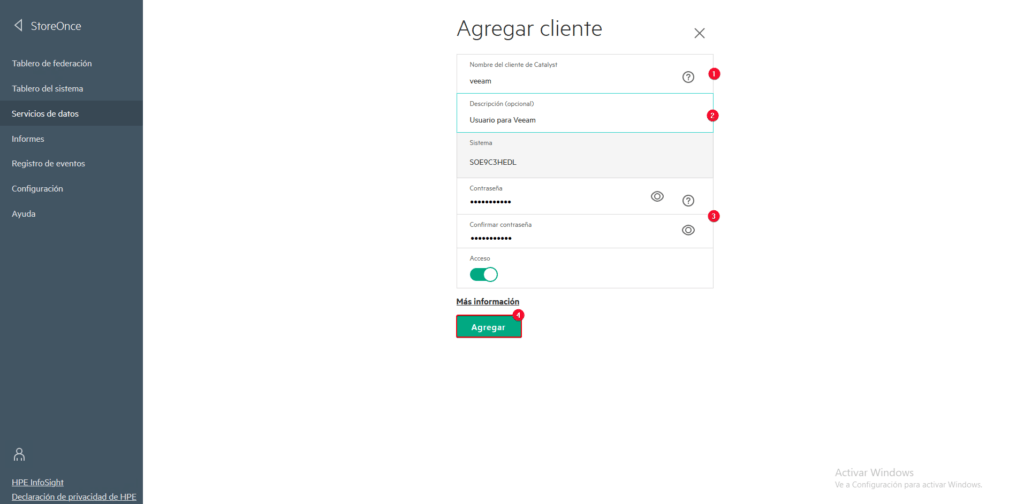
Pulsamos “Aceptar” para finalizar.
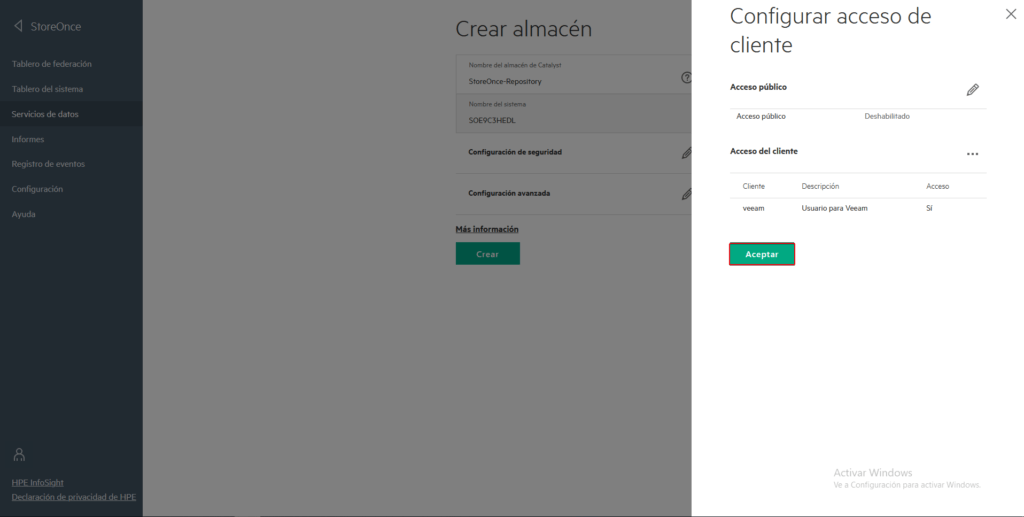
Vemos los detalles de nuestro Catalyst store.
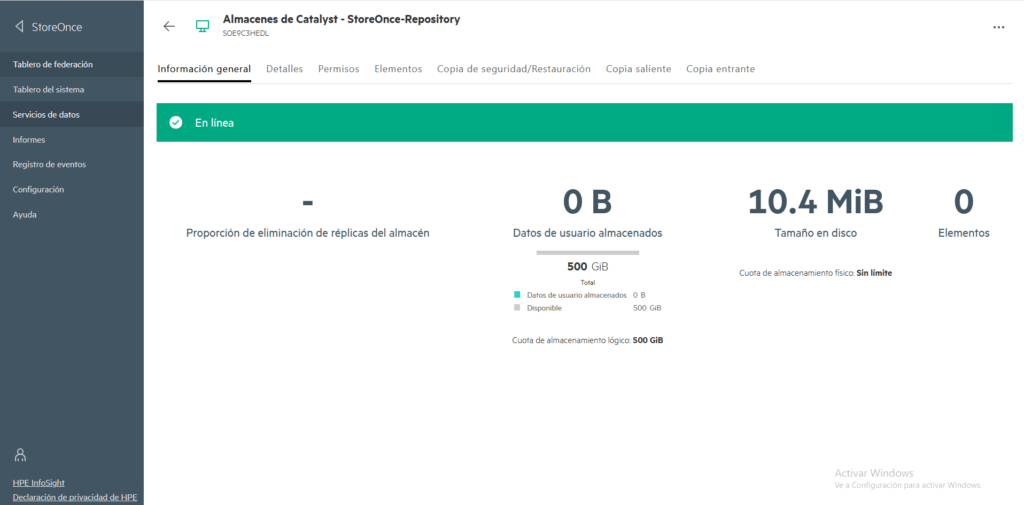
Vamos a la ruta indicada y pulsamos sobre “Add Repository“.
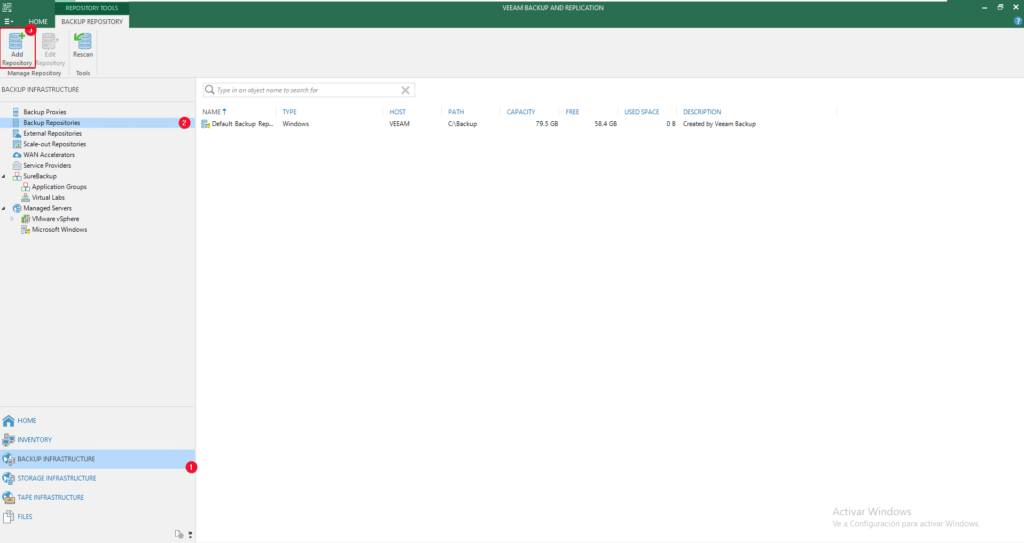
Seleccionamos Deduplicating Storage Appliance.
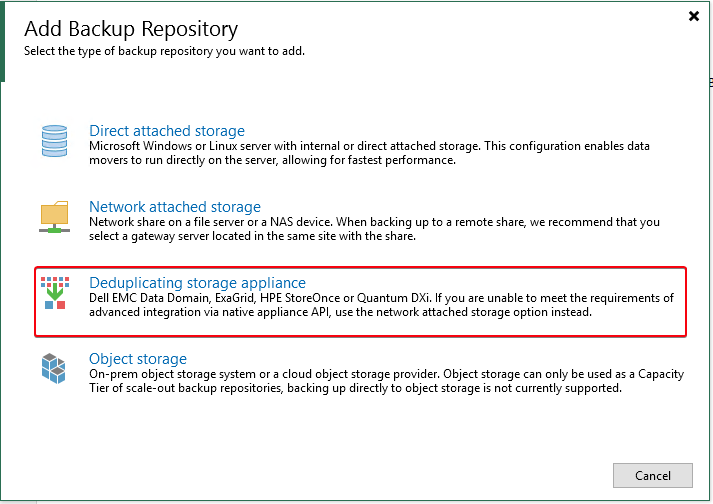
Elegimos de la lista disponible HPE StoreOnce.
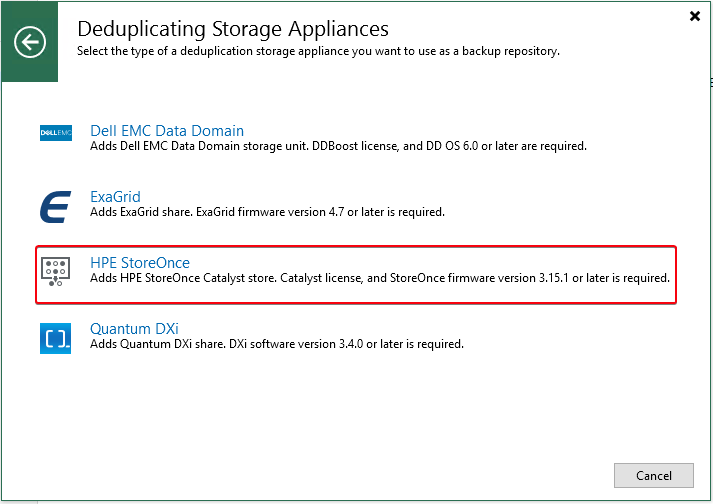
Ingresamos un nombre y una descripción (Opcional).

Agregamos el nombre o IP de nuestro HPE StoreOnce (1), agregaos las credenciales de HPE StoreOnce (2), seleccionamos nuestro servidor Proxy de la lista y finalmente pulsamos “Next“.
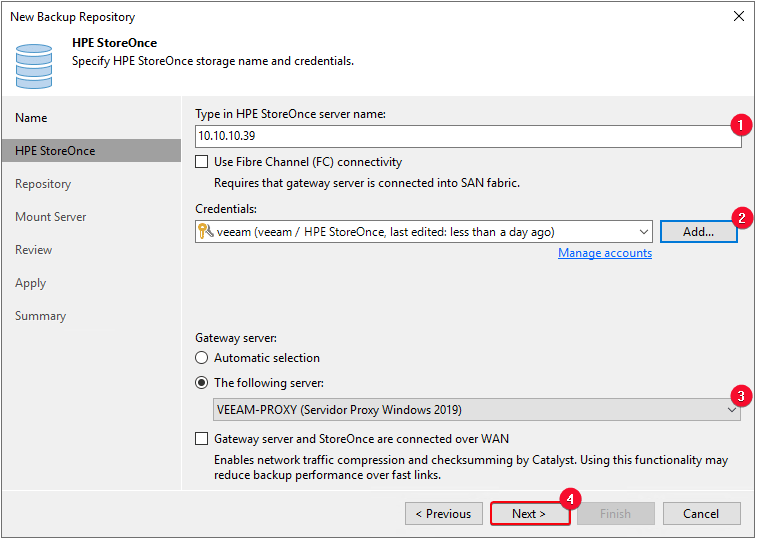
Seleccionamos el Catalyst store que creamos, pulsamos sobre “Populate” para poder refrescar el espacio disponible de nuestro Catalyst store. También necesitamos configurar algunos parámetros en “Advanced“.
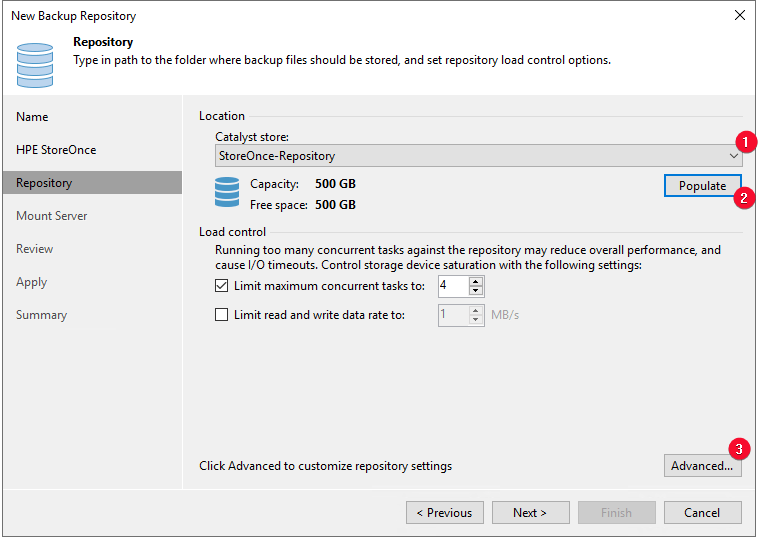
Seleccionamos las 2 primeras opciones y pulsamos OK.
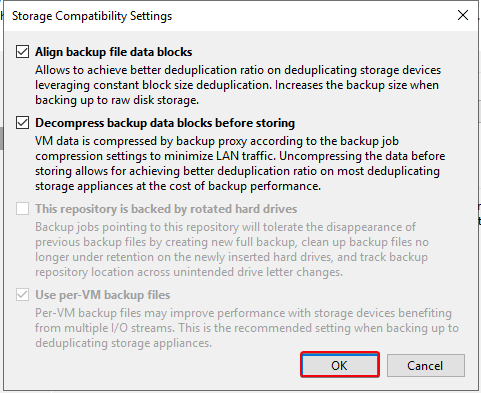
Pulsamos Next para continuar.
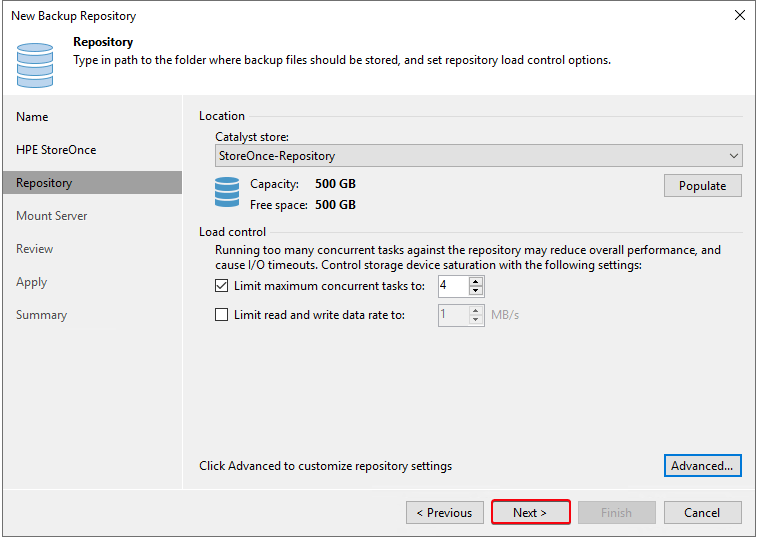
Dejamos los parámetros por defecto y continuamos.
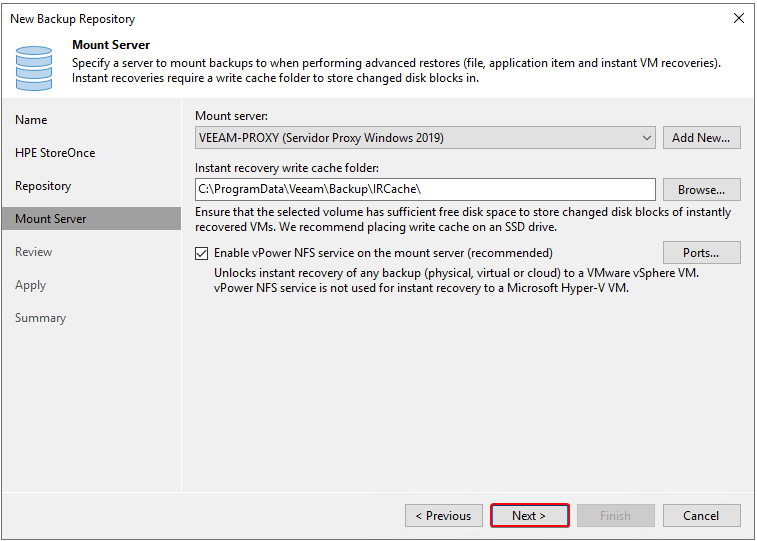
Vemos que instalarla los package necesarios y pulsamos “Apply“.
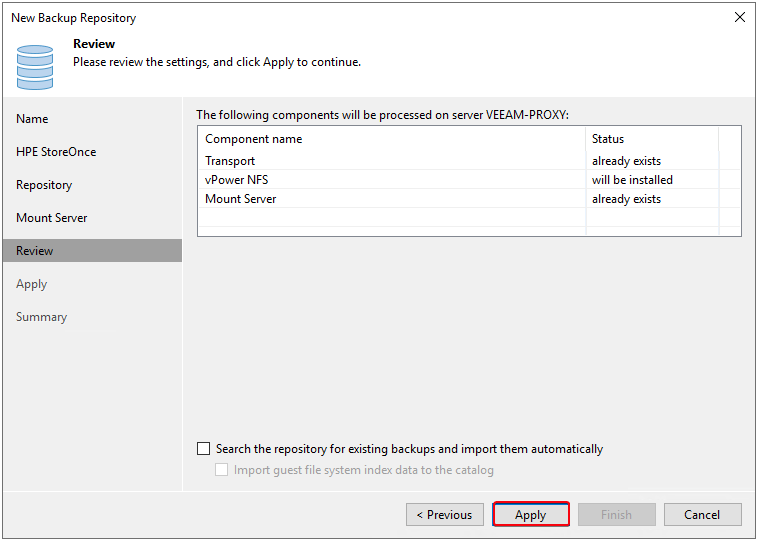
Esperamos que termine todos los pasos necesarios y pulsamos Next.
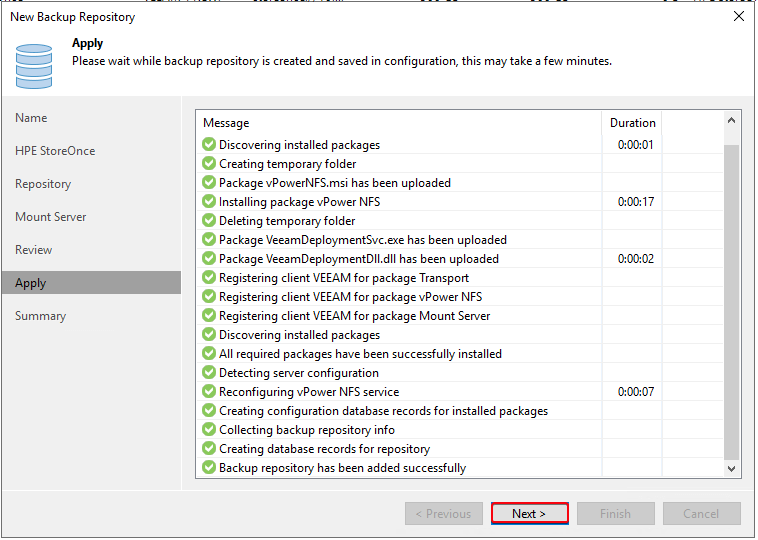
Vemos el resumen de la implementación y pulsamos “Finish“.
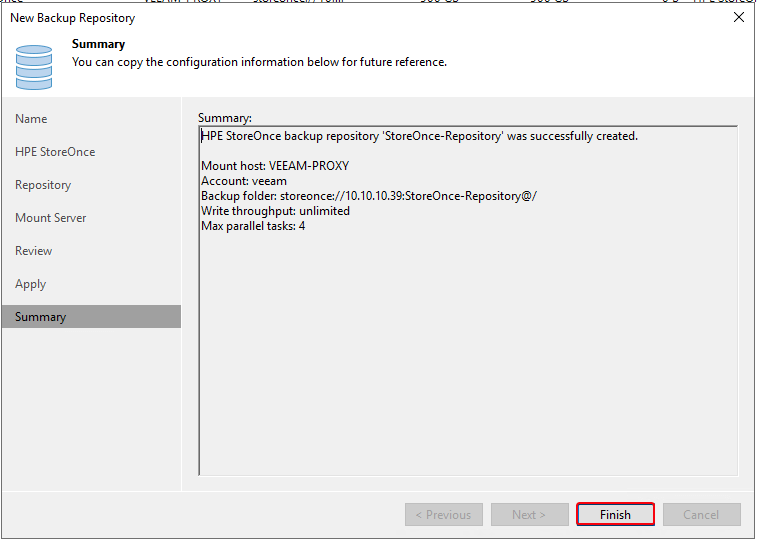
Ya podemos ver que se agrego nuestro nuevo HPE StoreOnce Catalyst repository.
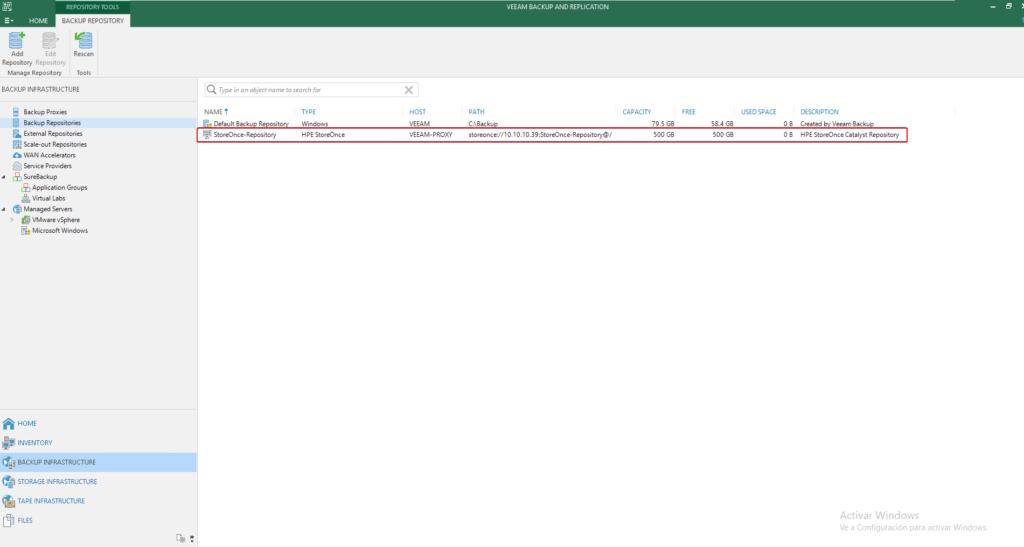
En próximos post continuaremos profundizando como poder sacar provecho a nuestro HPE StoreOnce Catalyst Repository. Espero que esta información pueda ser útil para ustedes, saludos.


Pingback: Deploy y configuración de HPE StoreOnce VSA 4.3.0 - WitcherIT